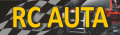Mým celoživotním hobby jsou filmečky. A tak, od okamžiku, kdy pro mě kamarád objevil web www.youtube.com, na něm trávím nejednu chvilku a dlouho mě mrzelo, že si nemohu některá videa stáhnout do svého PC, abych se jimi mohl těšit i v době, kdy nejsem připojený k internetu.
Uvítal jsem proto následující informace, o které se rád podělím s lidmi “potrefenými” podobně jako já.
|
Objevil jsem vynikající a jednoduchý freeware, který dokáže video z Youtube nejenom stáhnout, ale i převést do “rozumného” formátu (avi nebo mpeg). přičemž umí stahovat videa z mnoha serverů (nejenom Youtube), jejichž seznam se neustále rozšiřuje. Jmenuje se VDownloader a ke stažení je na www.vdownloader.es.
Instalace je standardní a ovládání velice jednoduché. Z mého pohledu je nejdůležitější nejprve nastavit formát videa (OUTPUT FORMAT - viz. volitelné pole vpravo nahoře na obrázku) - já dávám přednost AVI 640×480.
Ke stahování konkrétního videa se lze dopracovat nejméně 3 způsoby:
- já používám postup patrný z obrázku - nejprve spustím VDownloader, pak vezmu do clipboardu adresu videa (za pomoci myši adresu označím - vymodřím a poté současně stisknu klávesy CTRL a C), přičemž se mi hned otevře dialog pro uložení videa do mnou požadovaného adresáře
- pokud už mám adresu v clipboardu a teprve pak spouštím program VDownloader, vložím ji do pole VIDEO URL a stisknu tlačítko Download
- Nejspíš nejjednodužší způsob je využití volby BROWSER, kdy se program VDownloader začne tvářit jako internetový prohlížeč.
15.9.2007
|
Prto zajímavost tu ponechávám i postup, který jsem používal před tím, než jsem objevil program VDovnloader.
|
Nejprve je třeba do počítače nainstalovat FLV přehrávač, který je volně ke stažení zde.
Instalace v sobě pro mě neskrývala žádnou záludnost, a tak se tu o ní nijak nerozepisuji. Jediná nepříjemnost spočívá v tom, že nespolupracuje s operačním systémem Windows 95/98, ale funguje jen s Windows 2000, XP nebo Vista. A Max OS X.
|
|
Pro stažení potřebuji znát internetovou adresu videa, které si chci stáhnou. Ta se nachází buď v adresním řádku prohlížeče nebo v okně URL na stránce videa.
Pomocí nabídky stisknutím pravého tlačítka myši si ho zkopíruji do clipboardu. |
|
Na www.youtubex.com, opět pomocí nabídky po stisku pravého tlačítka myši, vložím adresu videa, které chci uložit do svého PC, do okna “Download” a … |
|
… stisknu tlačítko “Download Video”. |
|
Po té, co se objeví řádek s “mým” videem, zvolím odkaz “Download” |
|
Z nabídky následného dialogu vyberu možnost “Uložit na disk” |
|
Pokud nemáte v “Nástrojích” prohlížeče nastaveno automatické ukládání do přednastaveného adresáře (doporučuji tuto funkci vypnout), pak ve standardním dialogu vyberu adresář, kam chci video uložit. Zároveň mohu soubor videa přejmenovat z nabídnutého “get_video” … |
|
… přičemž je nezbytné k názvu připojit koncovku “.flv”.
Pokud máte v “Nástrojích” prohlížeče nastaveno automatické ukládání do přednastaveného adresáře, je nezbytné soubor vyhledat a koncovku “.flv” připojit dodatečně.
Bez této koncovky nedokáže FLV přehrávač soubor přehrát. |